WebM'yi MP6'e Kolayca Ancak Kayıpsız Dönüştürmek İçin En İyi 4 Çözüm
ile neden tanışmanız gerekiyor? MP4 için WebM Bu makaledeki dönüştürücüler? WebM, web Medya formatıdır. Adından da anlaşılacağı gibi, Google tarafından geliştirilmiş bir dosya kapsayıcısıdır ve özellikle web yayıncılığı için yapılmıştır. Bu nedenle, bu tür bir dosya biçiminin, HTML5 kullanan neredeyse tüm çevrimiçi tarayıcılar ve platformlar tarafından desteklenmesi beklenmektedir. MPEG4 olarak da bilinen MP4 ise, diğer dosya formatlarından daha fazla uyumluluk özelliğine sahip bir dosya kapsayıcısı videodur. Videoların yanı sıra, MP4 kapsayıcısı aynı zamanda ses, altyazı ve durağan görüntülerin depolanmasını da barındırabilir. MP4'ün tüm medya oynatıcılarda oynatmak için çalışan evrensel video formatı olduğu kanıtlandığından, herkesin WebM'yi MP4'e dönüştürmek istemesi şaşırtıcı değildir.
Ancak, bir web medya dosyasını dönüştürmek, diğer dosyaları dönüştürmek kadar kolay değildir. Bunun nedeni, çevrimiçi formatların orijinal kalitelerini kolayca kaybedebilmesidir. Bu nedenle, MP4'e dönüştürüldüklerinden, sıkıştırma işlemine tabi tutulurken mükemmel kaliteyi verimli bir şekilde korumak için harika bir araca ihtiyacınız olacak. Bu nedenle, aşağıda kullanmak için harika araçlarla bu tür dosyaları dönüştürmeyle ilgili nihai kılavuzu görelim.
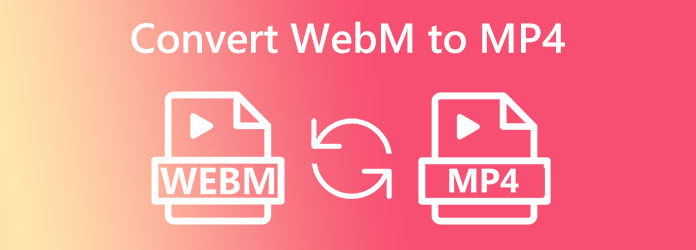
En iyi WebM'den MP4'e dönüştürücüyü özlüyorsanız, Video Dönüştürücü Ultimate özlemini giderecek. Bu video dönüştürücü, nihayetinde her tür video dosyasını istediğiniz herhangi bir biçime hızla dönüştürür. Girdi ve çıktı için 500'den fazla formatı destekler ve onu 70 kat daha hızlı yapan ultra hızlı bir dönüştürme sürecine sahiptir. Evet, doğru okudunuz. Bu nihai dönüştürme aracı, dönüştürme işlemi, donanımı ve GPU'su için gelişmiş hızlandırmalarla donatılmıştır. Ayrıca, yeni başlayanlar için mükemmel olan hoş ve kullanıcı dostu bir arayüze sahip olduğu için gezinme konusunda uzman olmanıza gerek yoktur. Onu daha da dikkat çekici yapan şey, toplu dosyaları dönüştürme yeteneğidir ve WebM'yi tek bir işlemde sayı sınırı olmadan MP4'e dönüştürmenize olanak tanır! Buna rağmen, bu şaşırtıcı dönüştürücü, üzerinde çalışılacak çok sayıda dosyaya rağmen ultra hızlı dönüştürmesini sürdürmeyi başarıyor.
Ayrıca, bu basit yazılımın nasıl bu kadar çok işlevli hale geldiğini de seveceksiniz. Nihai dönüştürücünün yanı sıra, Araç Kutusundaki güçlü bir düzenleme araçları koleksiyonuyla mükemmel bir film, kolaj, 3B ve GIF oluşturucudur. Böylece, filigranları ve daha fazlasını geliştirebilir, kırpabilir, kırpabilir, birleştirebilir, kaldırabilir ve ekleyebilirsiniz. Bu arada, bu harika dosya dönüştürücünün WebM dosyalarınızı MP4 gibi tercih ettiğiniz biçime nasıl dönüştürdüğünü öğrenelim.
Temel Özellikler:
Ultimate Converter'ı yükleyin
Yukarıdaki indirme düğmelerini kullanarak bu nihai dönüştürücüyü bilgisayarınıza yükleyerek başlayın. Kurduktan sonra başlatın ve içe aktarma işlemine devam edin.
Video Dosyalarını İçe Aktarın
Sonraki, sayısız video dosyasının içe aktarılmasıdır. Evet, dönüştürmeniz gereken tüm WebM videolarını tıkladığınızda yükleyebilirsiniz. Artı arayüzün ortasındaki simge. Başka bir seçenek olarak, video dosyalarını yerel depolama alanınızdan arayüzün merkezine sürükleyebilirsiniz.

WebM Dosyalarını MP4'e Dönüştürmek İçin Ayarlayın
Dosyalar içeri girdikten sonra, artık menüdeki açılır oka tıklayabilirsiniz. Tümünü Şuna Dönüştür sağ üst köşedeki bölüm. Ardından, yeni pencerede şunu arayın: MP4 altında biçimlendir Video seçeneğini belirleyin ve çıktılarınız için en iyi kodlayıcıyı seçin.
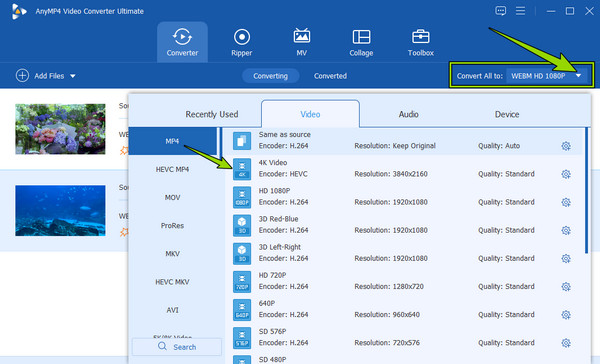
Dönüştürme İşlemini Başlatın
Bu kadar kolay, şimdi tıklayabilirsiniz Hepsini dönüştür Arayüzün sağ alt köşesindeki düğme. Bu nedenle, hızlı bir dönüşüm elde etmek için, çevirdiğinizden emin olun. ultra hızlı ve aşağıdaki resimde gösterildiği gibi Donanım hızlandırma düğmeleri.
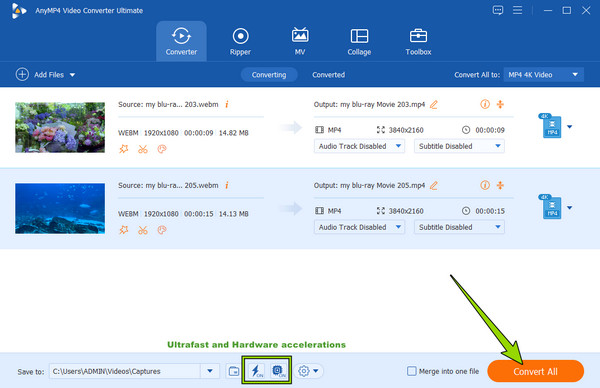
FFmpeg, WebM'yi MP4'e dönüştürebilir mi? Cevap Evet. Bu komut tabanlı yazılım, dosyaları pratik olarak güçlü bir şekilde dönüştürebilir. Ayrıca, ücretsiz olarak edinebileceğiniz bir yazılımdır. Kullanmayı denemek isterseniz Windows, Mac ve Linux bilgisayarınıza yükleyebilirsiniz. Medya dosyalarıyla ilgili olarak, FFmpeg size birçok işlevde yardımcı olabilir. Bu tür işlevler, görüntü işleme, kod dönüştürme, paketleme, akış, oynatma ve dönüştürmeyi içerir. Bahsedilen bu özellikleri ile farklı sektörlerden, firmalardan ve kuruluşlardan pek çok kişi tarafından kullanılmak üzere tanınmaktadır. Ayrıca kullanabilirsiniz MKV'yi MP4'e dönüştürmek için FFmpeg. Bununla birlikte, özellikle sözdizimi işlemeyi sevmiyorsanız, sizin gibi yeni başlayan biri, kullanımı bunaltıcı görebilir. Neyse ki, FFmpeg ile WebM'yi MP4'e özgürce dönüştürmek için izleyebileceğiniz basitleştirilmiş adımları sunmayı başardık.
Yüklü FFmpeg'inizi bilgisayarınızda başlatın. Ardından, dönüştürmek istediğiniz WebM video dosyalarını tutmak için yeni bir klasör oluşturun.
FFmpeg kullanıcı arayüzüne dönerek, CMD kelimesini çalıştırın ve ENTER anahtar. Komut istemi açıldığında şunu yazın: ffmpeg -i dosya.webm -dosya.mp4 basın ve ENTER tuşuna basın.
Bundan sonra, dönüştürme işleminin etkinleştirildiğini göreceksiniz. Tamamlandığında, dönüştürülen dosyayı çıktı klasörünüzde kontrol edebilirsiniz.
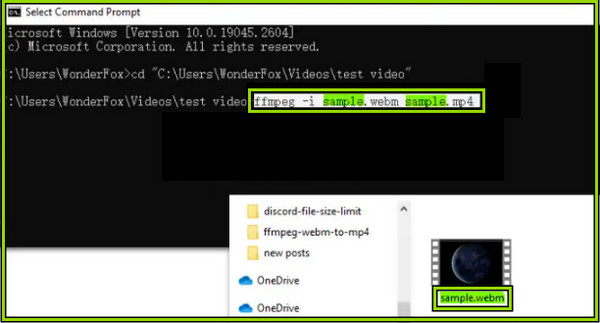
Bu VLC medya oynatıcı, Windows 4'da WebM'yi MP10'e dönüştürmek için mükemmel bir seçenek olabilir. Yalnızca Windows'ta değil, Mac'te de edinebileceğiniz başka bir ücretsiz araçtır. Ayrıca, bu program çok sayıda video ve ses dosyasını destekleyen ücretsiz, açık kaynaklı bir yazılımdır. Bu nedenle, bu medya oynatıcıda izlediğiniz videoyu aniden dönüştürmeniz gerekirse, başarılı olmak için başka bir dönüştürme aracına geçmenizin hiçbir yolu yoktur. Ancak, birçok kişinin denediği gibi, neredeyse tamamı karşılaştıkları süreç hakkında homurdanıyor. Dürüst olmak gerekirse, VLC'nin dönüştürme süreci başlangıçta biraz kafa karıştırıcıdır, ancak ikinci kez çok kolay olacak. Bu nedenle, WebM'yi VLC ile MP4'e dönüştürmek için yönergeler burada.
Bilgisayarınızda VLC'yi çalıştırın ve hızlı bir şekilde fileto menüyü seçin ve Kaydet / dönüştürme seçenek. Ardından, açılan pencerede Ekle sekmesine tıklayın ve dönüştürmek istediğiniz video dosyası dosyalarını yükleyin.
Ardından, Kaydet / dönüştürme sonraki pencereyi açmak için düğmesine basın. Oradan, menüdeki ok açılır menüsüne tıklayın. Profil bölüm ve seçin Video -H.264 +MP3 (MP4) seçeneği.
Bundan sonra, vur Başlama pencerenin en alt kısmındaki düğme. Sonuç olarak, dönüştürme işlemi başlayacaktır.
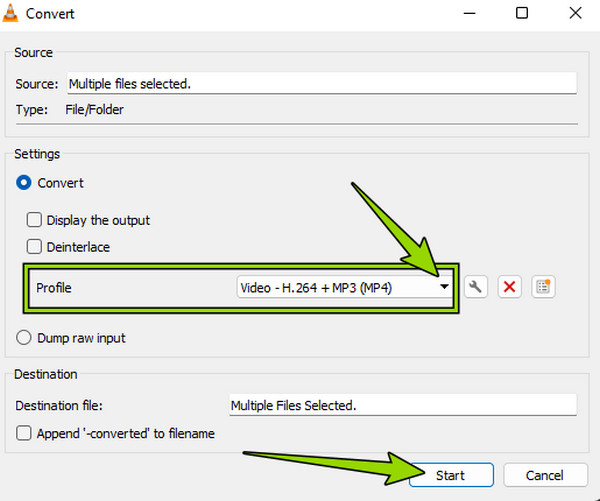
Mac'te WebM'yi MP4'e dönüştürmenin başka bir yolunu istiyorsanız, HandBrake'i deneseniz iyi olur. Hafif bir dosya dönüştürücüdür, bu da onu Mac bilgisayarlar için en iyi hale getirir. WebM ve MP4'ün yanı sıra HandBrake, MKV ve M4V'de de en iyi şekilde çalışabilir. Ancak, büyük dosyalarda pek çalışmadığını ve bu nedenle istediğiniz zaman işlemeyi yavaşlattığını inkar edemeyiz. Ek olarak, daha önce sunduğumuz diğer harika video dönüştürücülere kıyasla HandBrake'ten elde ettiğiniz çıktıda büyük bir fark görebilirsiniz. Yine de, bu araç, dışa aktarmadan önce videolarınızı geliştirmek için başka düzenleme cihazları sağlamakta başarısız olmadı. HandBrake'in WebM'den MP4'e dönüştürmede nasıl çalıştığını görmek için dikkat etmeniz gereken adımlar.
Mac'inizde HandBrake'i çalıştırdığınızda, kaynak seçim penceresi görünecektir. Dönüştürmek istediğiniz WebM dosyasını hemen içe aktarın.
Git oluşturulan ana arayüzdeki sekmesine tıklayın ve MP4 biçimini seçin.
Bundan sonra, tıklayın Araştır düğmesine basın ve bir dosya hedefi seçin. Ardından, Başlama dönüştürme işlemini başlatmak için yeşil düğme.
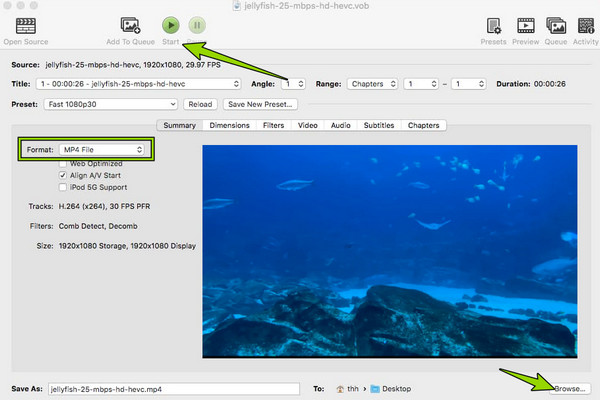
Video dosyalarınızı dönüştürmek için daha erişilebilir bir yol istediğinizi ve bir kurulum sürecinden geçmek istemediğinizi varsayalım. Bu durumda, aşağıda tartışacağımız çevrimiçi araçları kullanın.
Bu Bedava Video Dönüştürücü Çevrimiçi mutlaka çözümü tamamlayacaktır. Bu kullanışlı araç, WebM'yi çevrimiçi olarak MP4'e dönüştürme taleplerinizi kesinlikle karşılayacaktır. Ayrıca, birden çok WebM dosyasını dönüştürmenize ve bunları web üzerinde en kolay ve en hızlı şekilde çözünürlüklerini, kalitelerini, kare hızlarını vb. Bunun dışında girdi ve çıktı olarak desteklenen çok sayıda formata hayran kalacaksınız. Bu nedenle, daha fazla veda etmeden, izlenecek temel adımlar burada.
Free Video Converter Online'ın ana sayfasını ziyaret edin ve Ücretsiz Dönüştürücüyü Başlat sekme. Bu sekmeye tıklamak, başlatıcısını almanıza ve video dosyalarını yüklemenize olanak tanır.
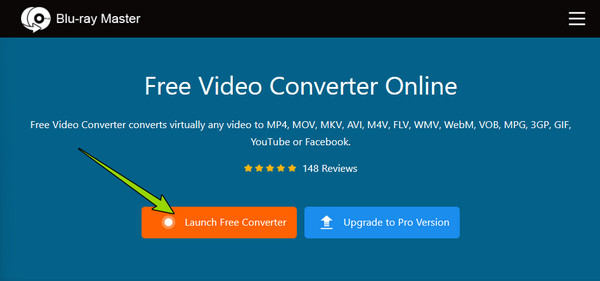
Ardından, yüklenen dosyaları gördüğünüz ana arayüzde, MP4 çıktınız olarak.
Kadar basit. zaten tıklayabilirsiniz dönüştürmek düğmesine basın ve çıktınız için bir hedef klasör seçin. Bundan sonra, dönüştürme işlemi başlar ve çıktıyı seçtiğiniz klasöre kontrol edin.
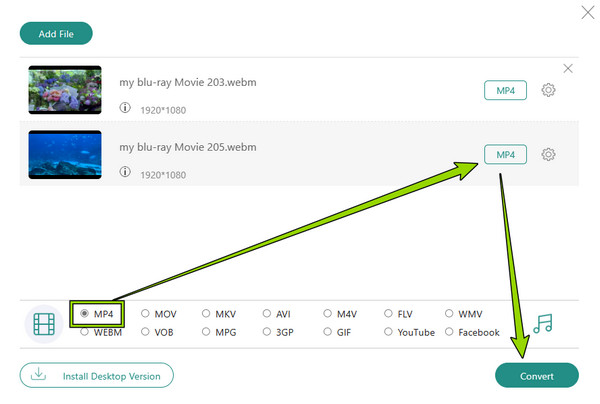
Ücretsiz olarak kullanabileceğiniz başka bir çevrimiçi dönüştürücü de Cloudconvert'tir. için özel olarak tasarlanmış bir araçtır. videoları MP4'e dönüştürme, ses, e-Kitaplar, belgeler, resimler, arşivler, elektronik tablolar ve sunumlar. MP200 ve WebM gibi en popüler veya kullanılanlar da dahil olmak üzere 4'den fazla formatı destekler. Çıktıların kalitesi ile ilgili olarak, ücretsiz dönüştürme altında bile yüksek kalitede üretim iddiasındadır. Ancak, ithalat ve ihracat söz konusu olduğunda bu aracın ağırlaştığı zamanlar vardır. Yine de, WebM'yi MP4'e çevrimiçi ücretsiz dönüştürme için izlenecek adımlar.
Cloudconvert'in ana sayfasını ziyaret edin ve şuraya giderek giriş ve çıkış biçimini ayarlayın: dönüştürmek Bölüm.
Tıkla Dosya Seç düğmesine basın ve giriş formatını seçtiğiniz dosya sürücüsünden içe aktarın.
Video dosyası içeri girdikten sonra sayfada görünecektir. Ardından, dönüştürmek dönüştürme işlemini başlatmak için düğmesine basın. Ardından, dönüştürülen dosyayı hazır olduğunda kaydedin.
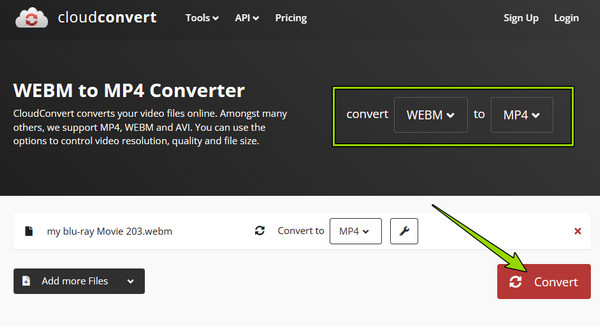
Hangisine sahip olmak daha iyidir, MP4 veya WebM?
Kalite söz konusu olduğunda, her ikisi de mükemmel olanlara sahiptir. Ancak uyumlulukla ilgili olarak, MP4 daha iyi bir yeteneğe sahiptir. Bu nedenle MP4 daha iyidir.
WebM videosunu Safari'de oynatabilir miyim?
Evet. Apple kısa süre önce Safari'ye WebM desteği ekledi.
WebM'yi MP4'e dönüştürdükten sonra bir MP4 videosunu çevrimiçi olarak paylaşabilir miyim?
Evet. Birçok çevrimiçi platform MP4 videoları destekler. Bu nedenle, MP4'ü çevrimiçi paylaşmak asla sorun olmayacak.
Sonuç olarak, bu makalenin 6. MP4 için WebM dönüştürücüler uyarlanabilir. Video dönüştürme görevinizde hangisinin sizi tam olarak destekleyebileceğini görmek için bunları ayrı ayrı deneyebilirsiniz. Bu nedenle, hala kararsızsanız, tavsiyemizi dikkate alın ve kullanın. Video Dönüştürücü Ultimate çevrimdışı ve çevrimiçi için Bedava Video Dönüştürücü Çevrimiçi, çünkü onları deneyen diğer kullanıcılardan bile en yüksek oranı aldılar.
Daha fazla Okuma
PC'de En İyi Yollarla M4A'yı MP3'e ve MP3'ü M4A'ya Dönüştürün
Klasörünüzde çok sayıda M4A dosyası var ancak oynatmada zorluk mu yaşıyorsunuz? En iyi çözüm, M4A'yı MP3'e dönüştürmektir. Ayrıca, MP3'ü M4A olarak değiştirmek için bunları kullanın.
Bilgisayarda M4A ve WAV veya WAV'ı M4A'ya Dönüştürmenin En İyi Yolları
Müzik dosyalarınızı iTunes'dan Windows destekli bir dosyaya değiştirmeniz mi gerekiyor? Bu gönderide M4A'yı WAV'a ve WAV'ı M4A'ya dönüştürmenin verimli ve kayıpsız yollarını öğrenin.
Beton Eğitimi - AVI Videoyu Dönüştürmek için El Freni Nasıl Kullanılır
AVI video dosyaları diğer formatlardan daha büyüktür. Boyutu küçültmek için AVI'yi başka biçimlerle değiştirmek istiyorsanız, AVI videosunu dönüştürmek için El Freni'ni nasıl kullanacağınızı öğrenebilirsiniz.
AVI Videolarını VLC ile MP4'e Dönüştürmek İçin Somut Kılavuz
AVI daha iyi video kalitesi sunsa da internette ve mobil cihazlarda yaygın olarak kullanılmamaktadır. Neyse ki, burada AVI'yi VLC ile MP4'e nasıl dönüştürebileceğinizi öğrenebilirsiniz.